Csatlakozás bluetooth-fejhallgatót - számítógépes
Hogyan lehet csatlakozni a vezeték nélküli Bluetooth-fülhallgatót a számítógép? Ez a kérdés, azt hiszem, szinte mindenki merült boldog tulajdonosa ennek a „csoda eszköz”, aki még egyszer megpróbálta függetlenül csatlakoztassa a számítógéphez.

Így vizsgálni, hogyan lehet csatlakozni a Bluetooth-headset a számítógéphez.
1. A „Start” menü, keresi az elem hozzáadása „Bluetooth eszköz”, és kattintson rá.
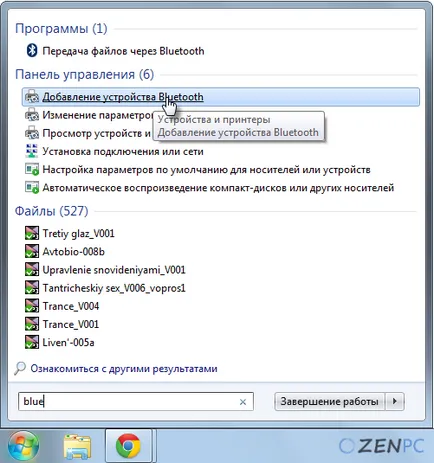
Látnia kell az ablakon „Eszköz hozzáadása”.
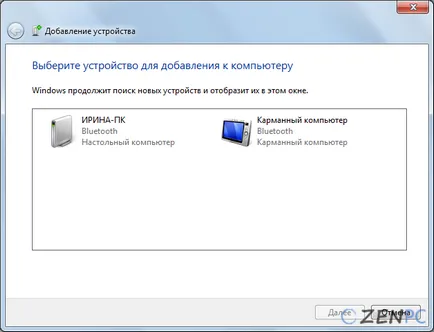
2. Kapcsolja be a párosítási módba (detektálás a Bluetooth-fejhallgató) a fejhallgató. Hogyan olvasd el a kézikönyvet a fejhallgatót.
Ezután várja meg, amíg a megjelenése Bluetooth-fülhallgató eszközök listáját. kattintson a bejegyzés a Bluetooth-headset és kattintson a „Tovább” gombra.
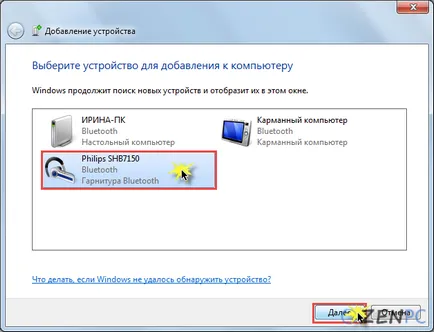
Megvárjuk, amíg a végén a készülék csatlakozási folyamat a számítógéphez, és kattintson a „Close”.
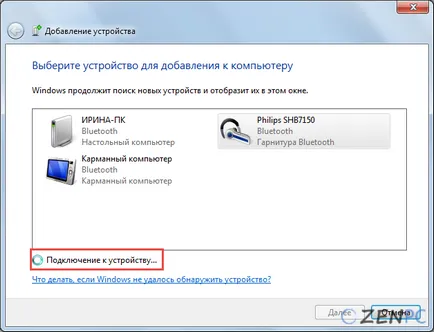
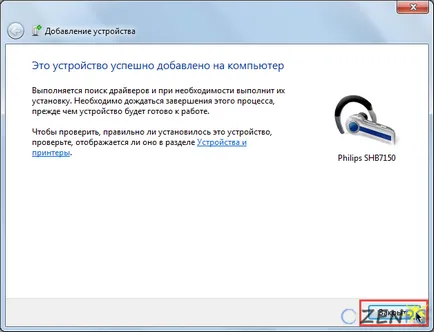
3. lépés a vezérlőpulton. Ehhez a „Start” menüből válassza ki a tételt „Control Panel”.
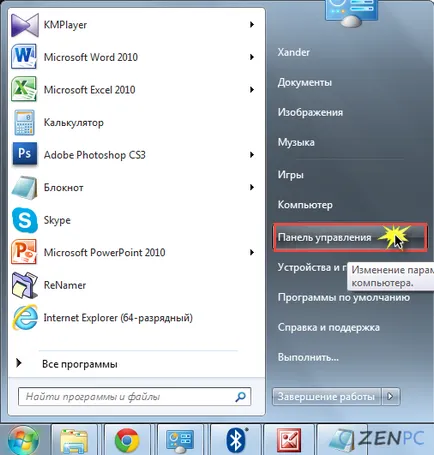
4. Vezérlőpult, keresi a „Eszközök és nyomtatók” részben, és kattintson a linkre.
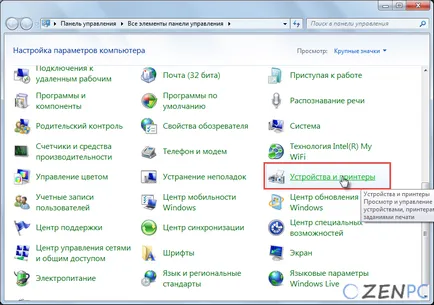
5. Az „Eszközök és nyomtatók” találja a Bluetooth-headset és kattintson rá duplán nyitott fejhallgató ellenőrzés ablak (ez lehet tenni a jobb egérgombbal, majd kattintson az „Operation a Bluetooth” menü).
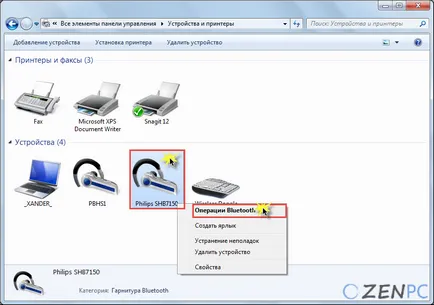
Az ablak „működése és beállítása a Bluetooth-eszközök”, hogy várja meg a végét a keresési szolgáltatás
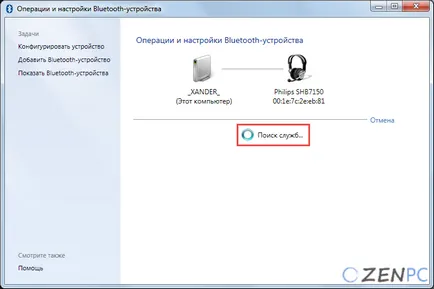
6. Az „Operation és beállítás a Bluetooth-eszközök”, hogy nyomja meg zenét hallgatni.
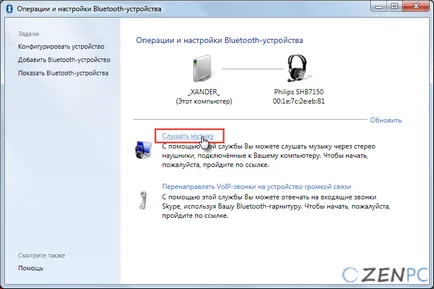
Megvárjuk kapcsolódni a Bluetooth-headset a számítógéphez. Ezt követően, a „fog kapcsolódni a Bluetooth-készlet”.
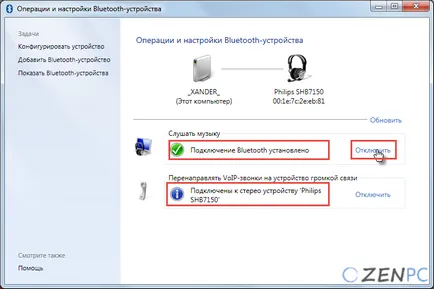
Bluetooth-headset csatlakoztatva! Enjoy!
Ui Felhívjuk figyelmét, hogy tiltsa le a Bluetooth-headset kell lennie az „Operation és a Bluetooth-kompatibilis eszköz beállításai”, kattintson a „Disable”.
P.P.S. Meg kell jegyezni, hogy ha nem rendelkezik Bluetooth-headset. Bluetooth-headset. akkor valószínű, akkor képes lesz arra, hogy segítsen neki, hogy a telefonhívások és felhívja a segítségével a különböző programok, mint a Skype.